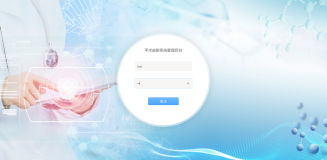返回“我的文档”路径字符串
本技巧使用GetFolderPath方法来获取指向由指定枚举标识的系统特殊文件夹的路径。语法格式如下:
public static string GetFolderPath (SpecialFolder folder)
参数folder标识系统特殊文件夹的枚举常数。
如果指定系统的特殊文件夹存在于用户的计算机上,则返回到该文件夹的路径;否则为空字符串(" ")。如果系统未创建文件夹、已删除现有文件夹或者文件夹是不对应物理路径的虚拟目录(例如“我的电脑”),则该文件夹不会实际存在。
主要代码如下:
参考一:C# 如何获取某用户的“我的文档”的目录
Console.WriteLine(System.Environment.GetFolderPath(Environment.SpecialFolder.MyDocuments));
System.Environment.GetFolderPath 方法
获取指向由指定枚举标识的系统特殊文件夹的路径。
public static string GetFolderPath(
Environment.SpecialFolder folder
)
Environment.SpecialFolder 枚举说明:
成员名称 说明
ApplicationData 目录,它用作当前漫游用户的应用程序特定数据的公共储存库。
CommonApplicationData 目录,它用作所有用户使用的应用程序特定数据的公共储存库。
LocalApplicationData 目录,它用作当前非漫游用户使用的应用程序特定数据的公共储存库。
Cookies 用作 Internet Cookie 的公共储存库的目录。
Desktop 逻辑桌面,而不是物理文件系统位置。
Favorites 用作用户收藏夹项的公共储存库的目录。
History 用作 Internet 历史记录项的公共储存库的目录。
InternetCache 用作 Internet 临时文件的公共储存库的目录。
Programs 包含用户程序组的目录。
MyComputer “我的电脑”文件夹。
MyMusic “My Music”文件夹。
MyPictures “My Pictures”文件夹。
Recent 包含用户最近使用过的文档的目录。
SendTo 包含“发送”菜单项的目录。
StartMenu 包含“开始”菜单项的目录。
Startup 对应于用户的“启动”程序组的目录。
System “System”目录。
Templates 用作文档模板的公共储存库的目录。
DesktopDirectory 用于物理上存储桌面上的文件对象的目录。
Personal 用作文档的公共储存库的目录。
MyDocuments “我的电脑”文件夹。
ProgramFiles “Program files”目录。
CommonProgramFiles 用于应用程序间共享的组件的目录。
参考二:C#打开桌面等特殊系统路径
不同的操作系统,桌面的路径不尽相同,而且随着用户安装位置的不同也不同。
C#可以从Windows注册表读取得到用户的特殊文件夹(桌面、收藏夹等等)的位置。
代码如下:
using Microsoft.Win32;
namespace JPGCompact
{
public partial class MainForm : Form
{
private void Test()
{
RegistryKey folders;
folders = OpenRegistryPath(Registry.CurrentUser, @"\software\microsoft\windows\currentversion\explorer\shell folders");
// Windows用户桌面路径
string desktopPath = folders.GetValue("Desktop").ToString();
// Windows用户字体目录路径
string fontsPath = folders.GetValue("Fonts").ToString();
// Windows用户网络邻居路径
string nethoodPath = folders.GetValue("Nethood").ToString();
// Windows用户我的文档路径
string personalPath = folders.GetValue("Personal").ToString();
// Windows用户开始菜单程序路径
string programsPath = folders.GetValue("Programs").ToString();
// Windows用户存放用户最近访问文档快捷方式的目录路径
string recentPath = folders.GetValue("Recent").ToString();
// Windows用户发送到目录路径
string sendtoPath = folders.GetValue("Sendto").ToString();
// Windows用户开始菜单目录路径
string startmenuPath = folders.GetValue("Startmenu").ToString();
// Windows用户开始菜单启动项目录路径
string startupPath = folders.GetValue("Startup").ToString();
// Windows用户收藏夹目录路径
string favoritesPath = folders.GetValue("Favorites").ToString();
// Windows用户网页历史目录路径
string historyPath = folders.GetValue("History").ToString();
// Windows用户Cookies目录路径
string cookiesPath = folders.GetValue("Cookies").ToString();
// Windows用户Cache目录路径
string cachePath = folders.GetValue("Cache").ToString();
// Windows用户应用程式数据目录路径
string appdataPath = folders.GetValue("Appdata").ToString();
// Windows用户打印目录路径
string printhoodPath = folders.GetValue("Printhood").ToString();
}
private RegistryKey OpenRegistryPath(RegistryKey root, string s)
{
s = s.Remove(0, 1) + @"\";
while (s.IndexOf(@"\") != -1)
{
root = root.OpenSubKey(s.Substring(0, s.IndexOf(@"\")));
s = s.Remove(0, s.IndexOf(@"\") + 1);
}
return root;
}
}
c#中读取系统的环境变量、我的文档路径、桌面路径等
1
直接System.Environment.GetEnvironmentVariable["变量名"];
比如得到计算机名、程序文件夹等
[sourcecode language='c#']
TextBox1.Text = System.Environment.GetEnvironmentVariable(“COMPUTERNAME”) +”rn”;
TextBox1.Text = System.Environment.GetEnvironmentVariable(“ProgramFiles”) +”rn”;
[/sourcecode]
至于像“桌面”“我的文档”可以这么得到
[code language='C#']
TextBox1.Text += Environment.GetFolderPath(Environment.SpecialFolder.Personal)+ "rn";//我的文档
TextBox1.Text += Environment.GetFolderPath(Environment.SpecialFolder.Desktop) + "rn";//桌面
[/code]
就是用Environment.GetFolderPath(Environment.SpecialFolder.特殊文件夹)
像cookies、音乐、视频、发送到等等都可以这样获得路径
2
|
using System; class ForeachApp // 遍历environment中所有键值 |
3
C#读取设置path环境变量并重启计算机
using System;
using System.Collections.Generic;
using System.ComponentModel;
using System.Data;
using System.Drawing;
using System.Text;
using System.Windows.Forms;
using Microsoft.Win32;//注册表操作要引用的空间
using System.Runtime.InteropServices;//调用API函数需要的引用,来加载非托管类user32.dll
namespace 用程序修改环境变量
{
public partial class Form1 : Form
{
public Form1()
{
InitializeComponent();
}
private void Form1_Load(object sender, EventArgs e)
{
}
/// <summary>
/// 读取注册表
/// path的路径:[HKEY_LOCAL_MACHINE\SYSTEM\ControlSet001\Control\Session Manager\Environment]
/// </summary>
/// <param name="sender"></param>
/// <param name="e"></param>
private void tbnRead_Click(object sender, EventArgs e)
{
RegistryKey regLocalMachine = Registry.LocalMachine;
RegistryKey regSYSTEM = regLocalMachine.OpenSubKey("SYSTEM", true);//打开HKEY_LOCAL_MACHINE下的SYSTEM
RegistryKey regControlSet001 = regSYSTEM.OpenSubKey("ControlSet001", true);//打开ControlSet001
RegistryKey regControl = regControlSet001.OpenSubKey("Control", true);//打开Control
RegistryKey regManager = regControl.OpenSubKey("Session Manager", true);//打开Control
RegistryKey regEnvironment = regManager.OpenSubKey("Environment", true);//打开MSSQLServer下的MSSQLServer
this.richTextBox1.Text = regEnvironment.GetValue("path").ToString();//读取path的值
}
private void btnClose_Click(object sender, EventArgs e)
{
Close();
}
/// <summary>
///
/// </summary>
/// <param name="sender"></param>
/// <param name="e"></param>
[DllImport("user32.dll", SetLastError = true, CharSet = CharSet.Auto)]//SendMessageTimeout是在user32.dll中定义的
public static extern IntPtr SendMessageTimeout(
IntPtr windowHandle,
uint Msg,
IntPtr wParam,
IntPtr lParam,
SendMessageTimeoutFlags flags,
uint timeout,
out IntPtr result
);
[Flags]
public enum SendMessageTimeoutFlags : uint
{
SMTO_NORMAL = 0x0000,
SMTO_BLOCK = 0x0001,
SMTO_ABORTIFHUNG = 0x0002,
SMTO_NOTIMEOUTIFNOTHUNG = 0x0008
}
private void btnWrite_Click(object sender, EventArgs e)
{
RegistryKey regLocalMachine = Registry.LocalMachine;
RegistryKey regSYSTEM = regLocalMachine.OpenSubKey("SYSTEM", true);//打开HKEY_LOCAL_MACHINE下的SYSTEM
RegistryKey regControlSet001 = regSYSTEM.OpenSubKey("ControlSet001", true);//打开ControlSet001
RegistryKey regControl = regControlSet001.OpenSubKey("Control", true);//打开Control
RegistryKey regManager = regControl.OpenSubKey("Session Manager", true);//打开Control
RegistryKey regEnvironment = regManager.OpenSubKey("Environment", true);//打开MSSQLServer下的MSSQLServer
regEnvironment.SetValue("path", this.richTextBox1.Text);//读取path的值
MessageBox.Show("修改成功");
//下面利用发送系统消息,就不要重新启动计算机了
const int HWND_BROADCAST=0xffff;
// DWORD dwMsgResult = 0L;
const uint WM_SETTINGCHANGE = 0;
const long SMTO_ABORTIFHUNG = 0x2;
System.UInt32 dwMsgResult1=0;
long s;
// SendMessageTimeout(HWND_BROADCAST, WM_SETTINGCHANGE, 0, (string)"Environment", SMTO_ABORTIFHUNG, 5000,(long)s);
}
/// <summary>
/// 重新启动计算机
/// </summary>
/// <param name="x"></param>
/// <param name="y"></param>
/// <returns></returns>
[DllImport("user32.dll")]
//主要API是这个,注意:必须声明为static extern
private static extern int ExitWindowsEx(int x, int y);
private void button1_Click(object sender, EventArgs e)
{
ExitWindowsEx(2,0);
}
}
}